02. Deurbel programmeren
ismartgate Cam App Instellen
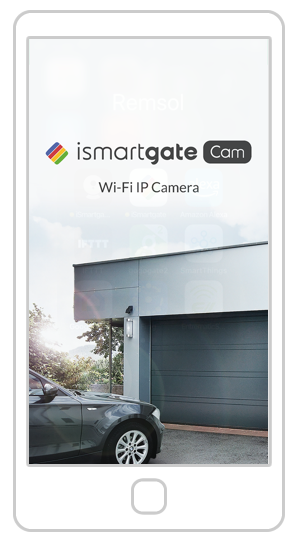
Open de ismartgate Cam App
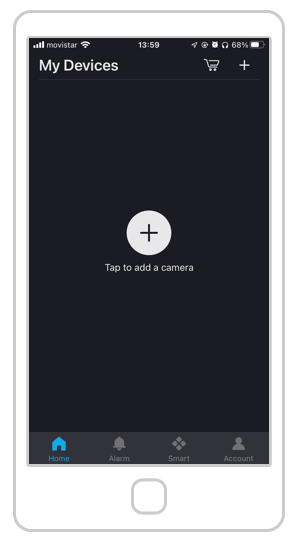
Selecteer het "+" symbool om de deurbel toe te voegen
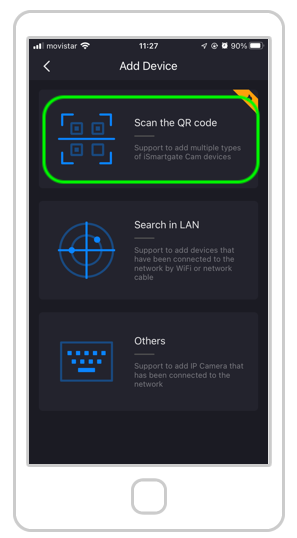
Kies de eerste optie, toevoegen met een QR-code.
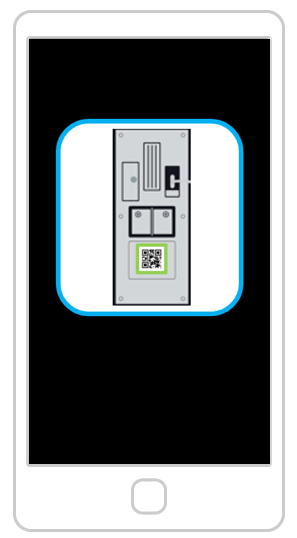
Scan de QR-code achter de deurbel
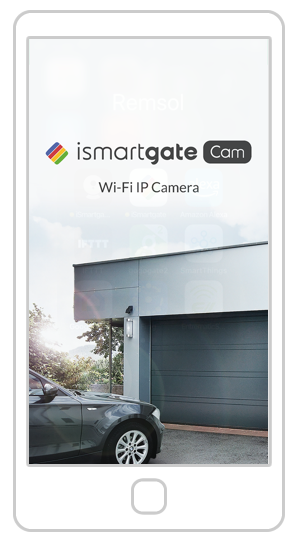
Open de ismartgate Cam App
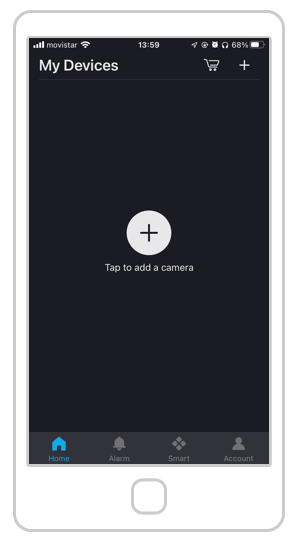
Selecteer het "+" symbool om de deurbel toe te voegen
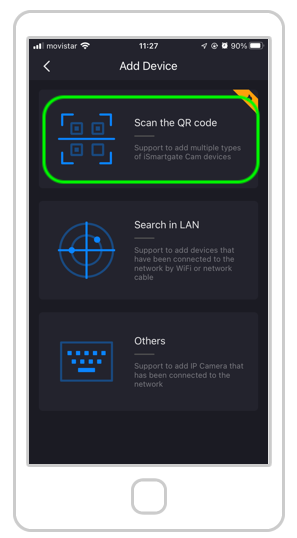
Kies de eerste optie, toevoegen met een QR-code.
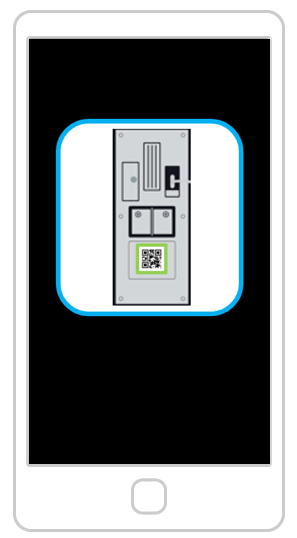
Scan de QR-code achter de deurbel